أستكشاف أخطاء شبكة Cisco لاسلكية تقليدية وإصلاحها
الهدف
سيغطي هذا المستند بعض المناطق التي سيتم تحليلها عند أستكشاف أخطاء شبكة Cisco اللاسلكية التقليدية وإصلاحها. إذا كنت تستخدم شبكة شبكة، فيمكنك مراجعة أستكشاف أخطاء شبكة شبكة Cisco Business Wireless Mesh وإصلاحها.
الأجهزة القابلة للتطبيق | إصدار البرامج
- WAP121 | 1.0.6.8 (تنزيل الأحدث)
- WAP125 | 1.0.3.1 (تنزيل الأحدث)
- WAP131 | 1.0.2.17 (تنزيل الأحدث)
- WAP150 | 1.1.2.4 (تنزيل الأحدث)
- WAP361 | 1.1.2.4 (تنزيل الأحدث)
- WAP371 | 1.3.0.7 (تنزيل الأحدث)
- WAP551 | 1.2.1.6 (تنزيل الأحدث)
- WAP561 | 1.2.1.7 (تنزيل الأحدث)
- WAP571 | 1.1.0.3 (تنزيل الأحدث)
- WAP571E | 1.1.0.3 (تنزيل الأحدث)
- WAP581 | 1.0.3.1 (تنزيل الأحدث)
جدول المحتويات
- للحصول على أفضل مستويات الأداء والموثوقية، تذكر دائما ما يلي!
- مشاكل في الاتصال؟ ابدأ بالأساسيات
- التحقق من مشاكل الاتصال
- تغيير إعدادات افتراضية محددة
- اعتبارات التدخل
- أنظر خلف الستارة
- إذا فشل الكل الآخر، قم بإعادة الضبط إلى إعدادات المصنع الافتراضية
المقدمة
الشبكات اللاسلكية اللاسلكية رائعة، ولكن دعنا نواجه الأمر! قد يتسبب عدد من الأشياء في حدوث مشاكل كما هو الحال مع أي شبكة لاسلكية. وفي بعض الأحيان قد يكون الإصلاح بسيطا، في حين قد يكون آخرون أكثر تعقيدا.
للحصول على أفضل مستويات الأداء والموثوقية، تذكر دائما ما يلي!
- تأكد من أن المنطقة تتوفر على تغطية كاملة للعدد المتوقع من العملاء وتطبيقاتهم. ربما تكون هناك حاجة لإضافة نقاط وصول لاسلكية إضافية لتنعيم الأداء عبر البنية الأساسية اللاسلكية الكلية لديك.
- كن على دراية بأنواع التطبيقات التي قد تستخدمها (أو كمسؤول، أنواع التطبيقات التي قد تسمح بها).
- تستهلك الأجهزة العميلة التي تقوم بتشغيل تطبيقات نقل الفيديو نطاقا تردديا أكبر من تلك الأجهزة التي تقوم بتشغيل برامج الصوت فقط. تعتمد تطبيقات الفيديو على التخزين المؤقت لتوفير تجربة لائقة.
- يحتاج العملاء الذين يقومون بتشغيل التطبيقات المتعلقة بالصوت إلى خدمة فورية دون أي تأخيرات مع عدم الاعتماد على النطاق الترددي العريض. ونظرا لعدم وجود تخزين مؤقت باستخدام مكالمة صوتية، فمن المهم للغاية عدم إسقاط الحزم.
هل أنت مستعد لحل بعض المشاكل؟ لنبحث في!
مشاكل في الاتصال؟ ابدأ بالأساسيات
فحص الظروف المادية والبيئية
هذه هي أسهل طريقة لاستكشاف الأخطاء وإصلاحها، ولكنها غالبا ما يتم تجاهلها. ورغم ان هذه قد تبدو واضحة، فمن الجيد البدء بالاساسيات.
- هل هناك طاقة لكل شيء؟
- هل كل المعدات شغلت؟
- هل الكبلات موصلة بشكل صحيح؟
- هل لديك رابط ضوئي يعمل باستمرار؟
- هل يمكن أن يكون كبل سيئ؟
- هل أي من المعدات مسخن أكثر؟
- هل يمكن ان تكون هنالك عوامل بيئية كالمكان الذي تقع فيه؟
- هل هناك جدران معدنية أو سميكة بين نقطة الوصول والجهاز اللاسلكي؟
- إذا تعذر على العميل الاتصال بشكل كامل، هل يمكن أن يكون العميل خارج النطاق؟
بنود أخرى للنظر فيها
- أعد تشغيل نقطة الوصول.
- بالنسبة لنقاط الوصول المتصلة بمحول ما، تحقق من تكوين المحول، وتحقق من تشغيل المحول في حالة جيدة. يجب أن يكون إستخدام وحدة المعالجة المركزية (CPU) ودرجة الحرارة واستخدام الذاكرة أقل من مستويات الحد الأقصى المحددة.
- في واجهة مستخدم ويب، تحت المراقبة، تحقق من لوحة المعلومات اللاسلكية لتجميع معلومات حول الأداء ومشكلات أخرى.
- تأكد من أن جميع الأجهزة تقوم بتشغيل أحدث إصدار من البرنامج الثابت.
- قم بتمكين بروتوكول Bonjour وبروتوكول اكتشاف طبقة الارتباط (LLDP) على الموجه إذا كان متوفرا.
- تمكين إعادة توجيه البث المتعدد اللاسلكي عند توفره لتشغيل الألعاب ودفق التطبيقات.
- تعطيل إستخدام النطاق الترددي.
عدد معرفات SSID
يتطلب كل "معرف مجموعة الخدمة" (SSID) إرسال إطار منارة كل 100 مللي ثانية (مللي ثانية)، والذي يمكن أن يستهلك الكثير من إستخدام القناة.
من الأفضل أن يقتصر العدد الإجمالي لمعرف SSID في نقطة الوصول على 1-2 SSIDs لكل جهاز لاسلكي أو لكل نقطة وصول إن أمكن.
التحقق من مشاكل الاتصال
تشغيل إختبارات الاتصال من واجهة مستخدم ويب (UI)
يجب أن تكون نقطة الوصول قادرة على الاتصال بأجهزة أخرى لتكون فعالة. هناك طريقة بسيطة للتحقق من هذا الإجراء، وهي إختبار الاتصال.
يؤز نقطة الوصول من عميلين على الأقل متصلين (مقترنين) بنقطة الوصول المحددة تلك. قم بالوصول إلى قوائم الإدارة لنقطة الوصول تلك لتحديد العملاء المتصلين مباشرة.
يتم إختبار الاتصال من الموجه إلى عنوان IP لنقطة الوصول لمعرفة ما إذا كان الاتصال الشامل متاحا. يتم إختبار الاتصال من الموجه إلى العملاء اللاسلكيين المرتبطين بنقطة الوصول للتحقق من إمكانية الوصول إليهم من الشبكة الرئيسية.
لمزيد من التفاصيل حول كيفية إختبار الاتصال، انقر فوق الارتباط الأكثر ملاءمة:
- بحث ping و traceroute و DNS على RV160 و RV260
- إختبار إختبار الاتصال والبحث عن اسم DNS على سلسلة موجه RV320 و RV325 VPN
- إجراء تقييم تشخيصي على موجه من السلسلة RV34x
هل يمكن أن تكون مشاكل DHCP هي المشكلة؟
تأكد من أن خادم DHCP قيد التشغيل ويمكن الوصول إليه من شبكة المنطقة المحلية (LAN) لنقطة الوصول.
من الممكن أن هناك عملاء يحتاجون إلى عنوان IP أكثر من المتوفر في تجمع DHCP. راجع القسم كيفية عرض تجمع عناوين IP لقسم DHCP أو تغييره، المقال أفضل الممارسات لإعداد عناوين IP الثابتة على أجهزة Cisco Business للحصول على مزيد من المعلومات.
قد تكون هناك أوقات يتم فيها تخزين عناوين DHCP مؤقتا، مما يمكن أن يمنع العملاء أيضا من الحصول على عنوان IP. لمعرفة المزيد حول هذا، تحقق من
نصائح لإبقاء جدول ARP متوفرا لعنونة DHCP IP. دعم Windows
إذا كان Windows، فحدد التوصيل اللاسلكي من لوحة توصيلات الشبكة وتحقق من أن حالته "ممكنة".
يمكن العثور على إرشادات مفصلة في منتدى دعم Microsoft لاستكشاف أخطاء اتصال الشبكة اللاسلكية وإصلاحها على عنوان URL التالي: إصلاح مشاكل اتصال Wi-Fi في Windows.
تغيير إعدادات افتراضية محددة
هناك بعض الإعدادات الافتراضية التي قد تتسبب في حدوث مشاكل في الاتصال. يمكنك محاولة تغيير الإعدادات التالية.
إعادة تقييم تعيين القناة
انتقل إلى إعداد نقطة واحدة > صفحة إدارة القنوات. تحت إعادة تقييم تعيين القناة، قم بضبط الإعداد الافتراضي ل 1 ساعة إما كل 12 ساعة أو 1 مرة في اليوم. سيؤدي ذلك إلى تجنب إعادة إختيار القنوات بشكل متكرر (مما سيفرض إعادة تعيين عميل شبكة WLAN كل ساعة).
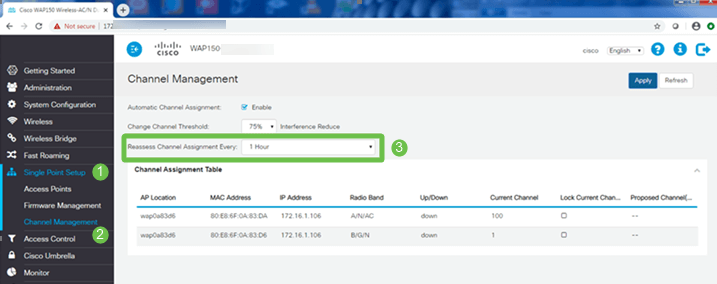
الحد الأقصى لعتبة الاستخدام
انتقل إلى لاسلكي > لاسلكي. أنت تلقائيا تحت راديو 1 (5 جيجاهيرتز). تحت الحد الأقصى للاستخدام، يجب تغيير القيمة الافتراضية 70 إلى 0.
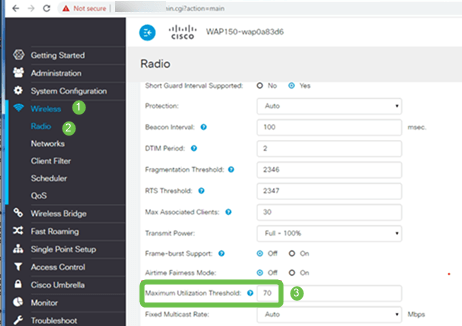
إعدادات الراديو
ابق على صفحة الراديو تحت الراديو 1 (5 غيغاهرتز).
ضبط وضع الشبكة اللاسلكية على 802. 11n/ac.
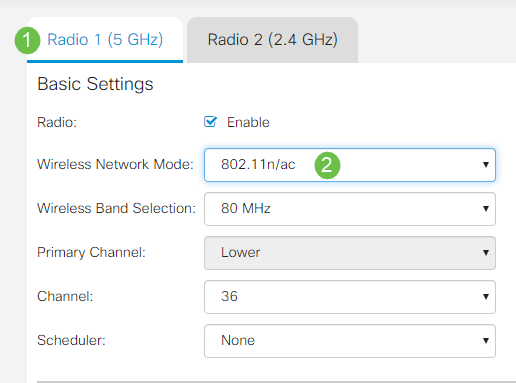
قم بالتمرير لأسفل إلى الإعدادات المتقدمة واضبط التكوينات التالية:
- تحت الحد الأقصى للعملاء المرتبطين، أقل الإعداد الافتراضي من 200 إلى 55 أو أقل. بالنسبة لعمليات النشر الكبيرة التي قد يكون فيها أكثر من 20 عميل يستخدمون الاتصال اللاسلكي في منطقة التغطية نفسها، تحقق من صحيفة البيانات للاطلاع على نموذج نقطة الوصول المستخدم للتحقق من الحد الأقصى لعدد العملاء اللاسلكيين المدعومين في وقت واحد على نقطة الوصول تلك. إذا كانت نقطة الوصول تتيح إمكانية تجاوز الحد الأقصى لدعم عميلها اللاسلكي، فعليك إضافة نقاط وصول إضافية في منطقة التغطية وتحديد عدد العملاء الذين ستدعمهم نقطة وصول واحدة
- قم بتغيير معدل البث المتعدد الثابت إلى 6.
- تحت مجموعات المعدلات القديمة، لكل من مدعوم وأساسي، قم بإلغاء تحديد 6 و9 ميجابت في الثانية.
- تحت مجموعات المعدلات القديمة، ل أساسي، قم بتمكين 24 و54.
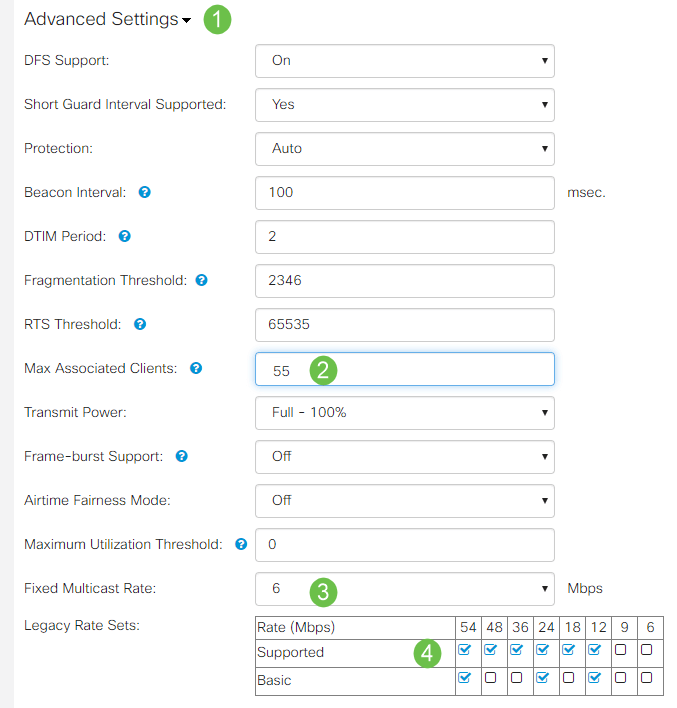
ابق على صفحة الراديو وحدد الراديو 2 (2. 4 جيجاهيرتز).
ضبط وضع الشبكة اللاسلكية على 2. 4 جيجاهرتز 802. 11n وتحديد النطاق اللاسلكي إلى 20 ميجاهرتز.
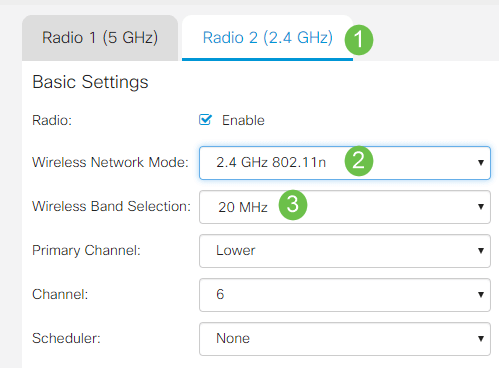
قم بالتمرير لأسفل إلى الإعدادات المتقدمة واضبط التكوينات التالية:
- تحت الحد الأقصى للعملاء المرتبطين، أقل الإعداد الافتراضي من 200 إلى 55 أو أقل.
- قم بتغيير معدل البث المتعدد الثابت إلى 6.
- تحت مجموعات المعدلات القديمة، لكل من مدعوم وأساسي، قم بإلغاء تحديد 1 و 2 و 5.5 و 6 و 9 و11. ميجابت في الثانية.
- تحت مجموعات المعدلات القديمة، ل أساسي، يمكن 12، 24، و 54.
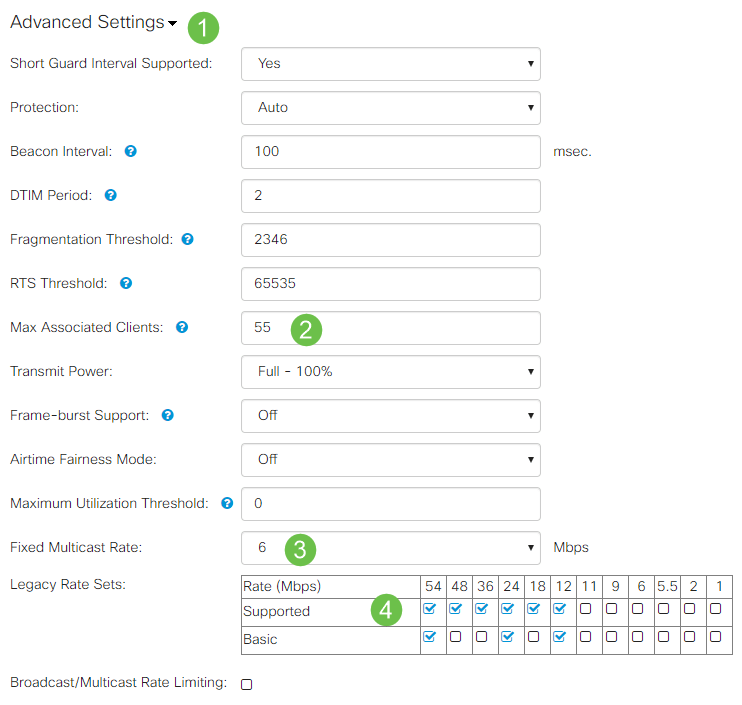
اعتبارات التدخل
مشكلات التداخل المحتملة
قد يتسبب التداخل في حدوث مشاكل على الشبكات اللاسلكية وقد يأتي من مصادر أكثر من ذي قبل. فالموجات الصغرية، كاميرات الامن، الواجهات الذكية، أجهزة كشف الحركة، أو حتى المصابيح الفلورية يمكن ان تسبب تداخلا.
يعتمد مدى تأثيرها على الشبكة على عوامل عديدة بما في ذلك كمية الطاقة المنبعثة إذا كان الكائن يعمل بشكل مستمر، أو إذا كان بشكل متقطع. كلما كانت الإشارة أقوى أو كلما كانت أكثر تواترا كلما زادت المشكلات التي يمكن أن تنشأ.
يمكن لنقاط الوصول المخادعة والعملاء المخادعين إحداث مشاكل إذا كان هناك الكثير منها على نفس القناة أيضا. يمكن أن يتسبب نقل الصوت عبر بروتوكول الإنترنت (IP) ونقل الفيديو المستمر في حدوث مشاكل أيضا.
قد يكون التداخل عائقا كبيرا للأداء اللاسلكي مما يؤدي إلى عدم إستقرار الشبكة اللاسلكية وانعدام أمنها.
إذا كنتم ترغبون في معرفة المزيد عن أسباب التداخل، راجعوا المقالات التالية:
- إدارة قائمة اكتشاف نقطة الوصول المخادعة على نقطة وصول WAP125 أو WAP581
- شكلت الأساسي لاسلكي عملية إعداد على ال WAP581
- تمكين وضع تحليل الطيف على نقطة وصول WAP581
- نصائح لإعداد نقطة واحدة على WAP581
- شكلت المتقدم لاسلكي عملية إعداد على ال WAP125 وال WAP581
نسبة الإشارة إلى الضوضاء (SNR)
في التطبيق في الوقت الفعلي، مثل الصوت أو الفيديو، يوصى بأن يكون لديك على الأقل 25 ديسيبل SNR مقابل 20 ديسيبل SNR لتطبيق البيانات.
باستخدام مستوى ضوضاء قياسي يبلغ -92 ديسيبل لكل ميللي وات، يتم إستخدام معيار 25 ديسيبل لكل ثانية = -67 ديسيبل لكل ميللي وات عند مؤشر قوة الإشارة (RSSI).
انتقل إلى المراقبة > لوحة المعلومات اللاسلكية على واجهة مستخدم الويب للاطلاع عليها داخل الشبكة.
يوضح المخطط التالي قيمة RSSI الخاصة بنقاط قوة الإشارة المقبولة:
| قوة الإشارة | التصنيف | الوصف | مطلوب للاستخدام |
|---|---|---|---|
| -30 ديسيبل لكل ميللي وات | مذهل | أقصى قوة إشارة يمكن تحقيقها. لا يمكن أن يبعد العميل سوى بضعة أقدام عن نقطة الوصول (AP) لتحقيق ذلك. غير نموذجي في العالم الحقيقي. | غير متوفر |
| -67 ديسيبل لكل متر | جيد جدا | الحد الأدنى من قوة الإشارة للتطبيقات التي تتطلب تسليم حزم البيانات بشكل موثوق به للغاية وفي الوقت المناسب. | نقل الصوت عبر بروتوكول الإنترنت والصوت عبر شبكة WiFi ونقل الفيديو |
| -70 ديسيبل لكل ميللي وات | حسنا | الحد الأدنى لقوة الإشارة لتوصيل حزم البيانات بشكل موثوق. | البريد الإلكتروني، الويب |
| -80 ديسيبل لكل ميللي وات | ليس جيدا | الحد الأدنى لقوة الإشارة من أجل الاتصال الأساسي. قد يكون تسليم الحزمة غير موثوق به. | غير متوفر |
| -90 ديسيبل لكل ميللي وات | غير قابل للاستخدام | الاقتراب أو الغرق في أرضية الضوضاء. من المستبعد جدا وجود أي وظيفة. | غير متوفر |
أنظر خلف الستارة
Syslogs
إن إدراك الأحداث يمكن أن يساعد في ضمان عمل الشبكة بسلاسة ومنع حدوث الأعطال. تعد syslog مفيدة لاستكشاف أخطاء الشبكة وإصلاحها وتصحيح تدفق الحزم ومراقبة الأحداث.
يمكن عرض هذه السجلات على واجهة مستخدم ويب (UI) لنقطة الوصول الرئيسية وإذا تم تكوينها، على خوادم السجل البعيدة. يتم مسح الأحداث عادة من النظام عند إعادة التمهيد إذا لم يتم حفظها على خادم بعيد.
إذا كنتم ترغبون في المزيد من المعلومات، فراجعوا هذه المقالات:
- تكوين إعدادات سجل النظام على موجه من السلسلة RV34x
- إدارة سجلات النظام (syslogs) على موجه من السلسلة RV34x
- تكوين التسجيل عن بعد على الموجهات RV160 و RV260
- عرض السجلات على موجه من السلسلة RV
- تكوين سجل النظام على سلسلة موجهات RV320 و RV325 VPN
التقاط الحزم
التقاط الحزمة، والمعروف أيضا بملف PCAP، هو أداة يمكن أن تكون مفيدة في أستكشاف الأخطاء وإصلاحها. وهو يقوم بتسجيل كل حزمة يتم إرسالها بين الأجهزة الموجودة في شبكتك في الوقت الفعلي. يسمح لك التقاط الحزم بالبحث في تفاصيل حركة مرور الشبكة، والتي يمكن أن تتضمن كل شيء من تفاوض الجهاز ومحادثات البروتوكول والمصادقة الفاشلة ونقل المعلومات الحساسة. يمكنك رؤية مسار تدفقات حركة مرور معينة وكل تفاعل بين الأجهزة على الشبكات المحددة. يمكن حفظ هذه الحزم لمزيد من التحليل حسب الحاجة. إنه مثل أشعة x الخاصة بنقل الشبكة للحزم.
إذا كنتم ترغبون في المزيد من المعلومات، فراجعوا هذه المقالات:
- إستخدام Wireshark على Cisco Business WAP لتحليل الحزم: تدفق مباشرة إلى Wireshark
- دمج CloudShark لتحليل الحزمة على WAP125 أو WAP581
- تكوين التقاط الحزمة على نقطة وصول WAP125 أو WAP581
- تكوين التقاط الحزمة على WAP125
إذا فشل الكل الآخر، قم بإعادة الضبط إلى إعدادات المصنع الافتراضية
يتمثل خيار المحاولة الأخيرة، الذي يجب القيام به فقط لحل أكثر المشاكل خطورة مثل فقدان القدرة على الوصول إلى بوابة الإدارة، في إجراء إعادة ضبط للأجهزة على الموجه.
عند إعادة ضبطه على إعدادات المصنع الافتراضية، تفقد جميع التكوينات. ستحتاج إلى إعداد الموجه مرة أخرى من البداية لذا تأكد من توفر تفاصيل الاتصال لديك.
راجع دليل إدارة الأجهزة للحصول على تفاصيل محددة حول كيفية تنفيذ إعادة تعيين الجهاز.
إذا كان طراز الموجه لديك يزيد عمره عن 5 أعوام، فعليك التفكير في الاستبدال بموجه حديث للحصول على أحدث تصحيحات الأمان والقابلية للتأثر. لا توفر العديد من الموجهات الأقدم المزيد من جهود التطوير لإبقائها محدثة ومرقعة (تماما كما تفعل عادة مع الكمبيوتر الشخصي).
- إعادة التمهيد وإعادة ضبط إعدادات المصنع الافتراضية على نقاط الوصول WAP121 و WAP321
- إعادة تمهيد نقطة الوصول اللاسلكية وإعادة ضبطها على إعدادات المصنع الافتراضية
- إعادة تمهيد وإعادة ضبط WAP125 و WAP581 إلى إعدادات المصنع الافتراضية
- إعادة ضبط نقطة وصول CBW مرة أخرى إلى إعدادات المصنع الافتراضية
القرار
من الصعب معرفة ما الذي ساعدك على إصلاح إتصالك، ولكن يجب أن يكون صندوق الأدوات هذا قد قام بالحيلة!
محفوظات المراجعة
| المراجعة | تاريخ النشر | التعليقات |
|---|---|---|
1.0 |
13-Jul-2020 |
الإصدار الأولي |
 التعليقات
التعليقات